在计算机使用过程中,我们时常会遇到一个令人困惑且颇为恼火的问题:某个文件夹被标记为“只读”,导致我们无法在其中创建、修改或删除文件,尽管我们反复尝试在文件夹属性中取消“只读”复选框并点击应用,但问题依旧存在,甚至重新查看属性时会发现“只读”标记又自动恢复了,这一现象并非简单的属性设置错误,其背后往往涉及更深层次的系统权限、文件占用或系统状态问题,本文将深入剖析文件夹“只读”无法更改的根本原因,并提供一套由浅入深、系统化的解决方案。
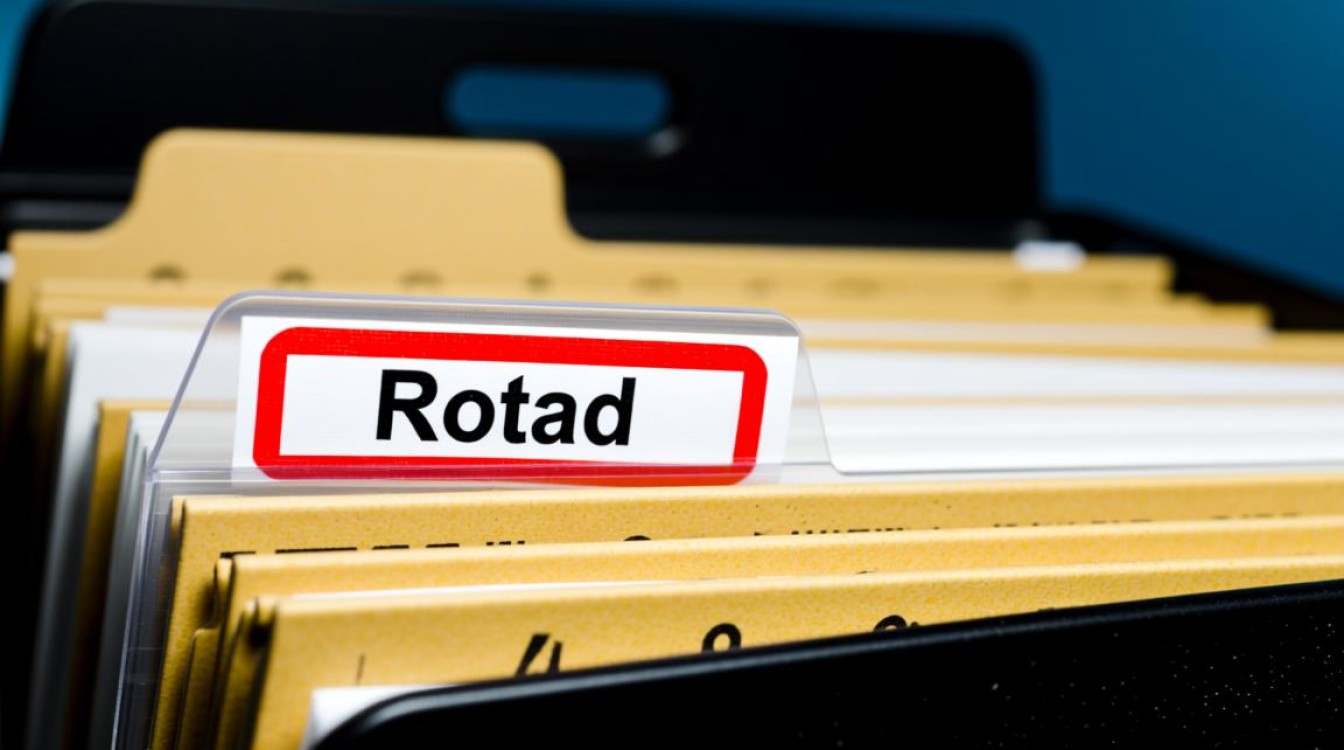
理解“只读”属性的本质
我们需要澄清一个关键概念:对于文件夹而言,Windows系统中的“只读”属性与文件的“只读”属性在功能上存在本质区别,文件的“只读”属性是一个严格的锁定机制,一旦设置,用户将无法修改其内容或保存更改,文件夹的“只读”属性更多地被系统用作一个“自定义”标志,它主要用于指示系统该文件夹可能包含自定义设置,例如特定的图标或背景图片(这些设置通常存储在文件夹内的desktop.ini文件中),即使一个文件夹被标记为“只读”,通常情况下您仍然可以在其中正常操作文件,除非有其他因素在阻止写入。
为何我们感觉文件夹“无法更改”呢?问题的核心往往不在于这个复选框本身,而在于它所揭示的潜在权限问题,当您发现无法对文件夹进行写入操作时,真正的原因通常是您的用户账户没有获得该文件夹的“完全控制”权限。
导致文件夹无法写入的常见原因
要有效解决问题,必须先准确诊断其根源,以下是导致文件夹无法写入的几个主要原因:
- 权限不足:这是最常见的原因,如果您不是文件夹的所有者,或者您的用户账户没有被授予“写入”或“完全控制”的NTFS权限,系统将阻止您进行任何修改操作。
- 文件或程序正在使用:如果文件夹内的某个文件正在被某个程序打开或锁定,Windows会保护该文件不被修改,从而可能导致整个文件夹的写入操作失败。
- 用户账户控制(UAC)限制:当您尝试对系统关键位置(如
Program Files、Windows等)进行操作时,UAC会介入,要求管理员权限,如果操作未被提升权限,将会失败。 - 磁盘错误或文件系统损坏:硬盘上出现逻辑错误或文件系统结构损坏,可能导致特定区域的数据无法被正确读写。
- 病毒或恶意软件感染:某些恶意软件会通过修改文件夹权限来保护自身,防止用户删除它们。
- 第三方安全软件干扰:过于严格的杀毒软件或防火墙设置,可能会错误地将正常的文件写入行为视为威胁并加以阻止。
解决方案:从简单到复杂逐步排查
面对“文件夹只读无法更改”的问题,建议按照以下步骤逐一排查和解决。
常规属性清除与权限重置
这是最基础的操作,虽然常常无效,但却是必须尝试的第一步。
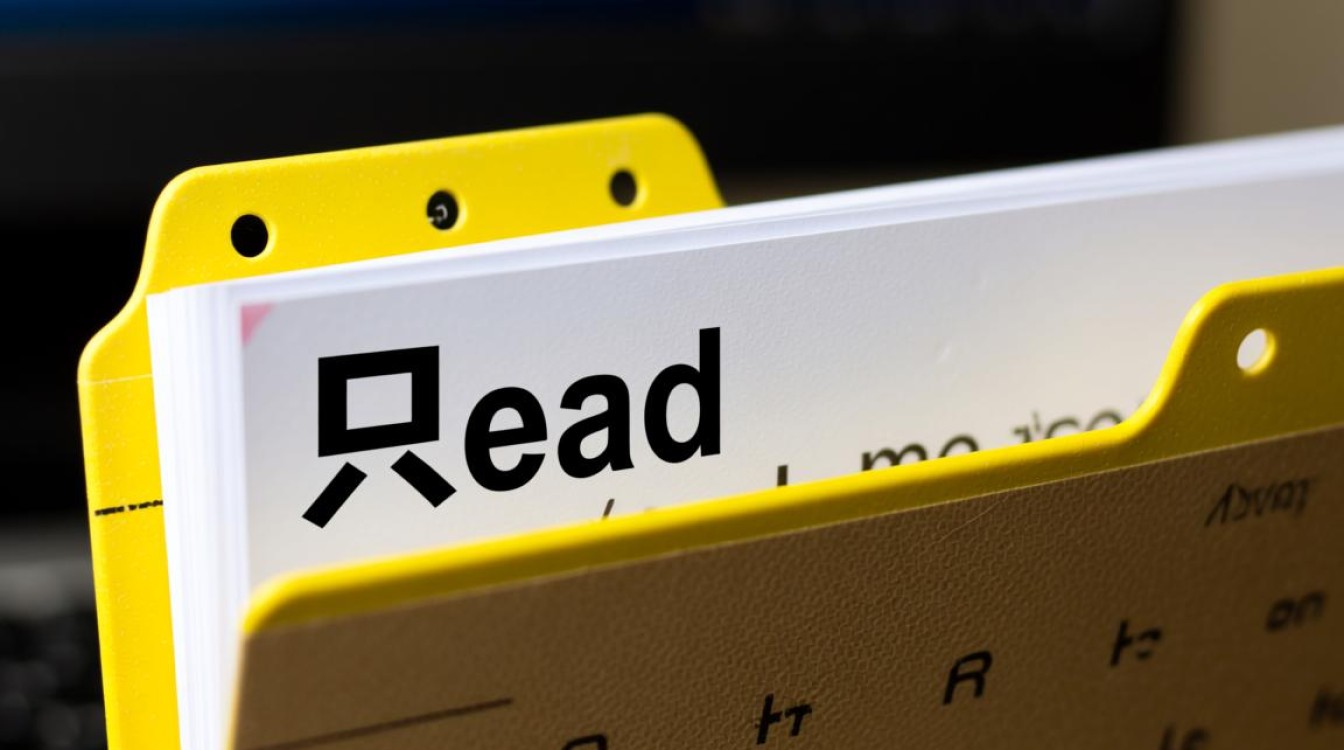
- 右键点击目标文件夹,选择“属性”。
- 在“常规”选项卡下,取消勾选“只读(仅应用于文件夹中的文件)”复选框。
- 点击“应用”,系统会弹出一个对话框,询问“将更改应用于此文件夹、子文件夹和文件”,选择此项并点击“确定”。
获取文件夹所有权并授予权限
这是解决权限问题的核心步骤。
- 右键点击文件夹,选择“属性” -> “安全”选项卡 -> 点击“高级”按钮。
- 在新窗口顶部,您会看到“所有者”信息,点击旁边的“更改”链接。
- 在弹出的“选择用户或组”窗口中,输入您当前登录的用户名,然后点击“检查名称”确认,最后点击“确定”。
- 返回“高级安全设置”窗口,勾选左下角的“替换子容器和对象的所有者”。
- 点击“应用” -> “确定”,您已成为该文件夹的所有者。
- 再次进入“高级安全设置”窗口,点击“添加”按钮,打开“权限条目”窗口。
- 点击“选择主体”,输入您的用户名并确认。
- 在权限设置页面,勾选“完全控制”权限,点击“确定”。
- 确保在“高级安全设置”中,您新添加的权限条目已勾选“使用可从此对象继承的权限替换所有子对象的权限…”。
- 点击“应用”并“确定”保存所有设置。
以管理员身份运行
如果问题发生在系统目录,尝试以管理员身份运行文件资源管理器。
- 在开始菜单搜索“文件资源管理器”。
- 右键点击搜索结果,选择“以管理员身份运行”。
- 在管理员权限的文件资源管理器窗口中,再次尝试对文件夹进行操作。
检查并关闭占用进程
使用任务管理器或资源监视器查找并结束可能锁定文件的进程。
- 按
Ctrl + Shift + Esc打开任务管理器。 - 如果不确定是哪个程序,可以尝试重启电脑,这通常会释放所有被锁定的文件。
运行磁盘检查工具
- 以管理员身份打开命令提示符。
- 输入命令
chkdsk X: /f /r(将X:替换为问题文件夹所在的盘符)并回车。 - 系统可能会提示您下次重启时进行检查,输入
Y并回车,然后重启电脑。
执行系统文件检查

- 以管理员身份打开命令提示符。
- 输入
sfc /scannow并回车,等待扫描完成。 - 如果问题依旧,可尝试运行DISM命令:
DISM /Online /Cleanup-Image /RestoreHealth。
为了更直观地展示问题与对策,下表小编总结了常见原因及其核心解决方案:
| 可能原因 | 核心解决方案 | 操作复杂度 |
|---|---|---|
| 权限不足 | 获取所有权并授予完全控制权限 | 中等 |
| 文件被占用 | 通过任务管理器结束相关进程或重启电脑 | 简单 |
| 系统保护(UAC) | 以管理员身份运行程序或文件资源管理器 | 简单 |
| 磁盘或文件系统错误 | 运行chkdsk命令进行磁盘检查 | 中等 |
| 安全软件或病毒 | 暂时禁用第三方安全软件或进行全盘病毒扫描 | 简单至中等 |
相关问答FAQs
问1:为什么我取消勾选只读属性后,再次查看时它又自动恢复了?
答:这是正常现象,如前文所述,对于文件夹,Windows系统中的“只读”复选框主要是一个用于自定义的指示器,而非一个严格的写入锁定开关,系统会根据文件夹内是否存在desktop.ini等特殊文件来决定是否显示此标记,即使您取消了它,系统也可能在刷新后重新勾选,您无需过分关注这个复选框的状态,真正的关键在于您是否拥有对该文件夹的“写入”或“完全控制”权限,只要您能正常在文件夹内创建、删除和修改文件,就说明权限是正常的。
问2:我已经按照教程获取了所有权并设置了完全控制权限,但仍然无法保存文件,怎么办?
答:如果权限设置正确后问题依旧,说明原因可能更为复杂,请尝试以下进阶排查:确保您要修改的文件没有被任何程序锁定,可以尝试重启电脑后再操作,检查目标磁盘的健康状况,运行chkdsk命令修复可能的逻辑错误,考虑在安全模式下进行操作,因为安全模式会加载最少的驱动和服务,可以排除第三方软件(尤其是安全软件)的干扰,如果安全模式下可以正常操作,则问题很可能出在某个开机自启的软件上。
【版权声明】:本站所有内容均来自网络,若无意侵犯到您的权利,请及时与我们联系将尽快删除相关内容!

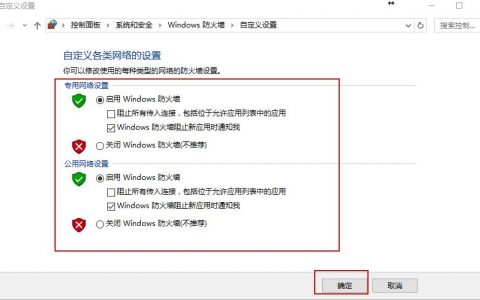
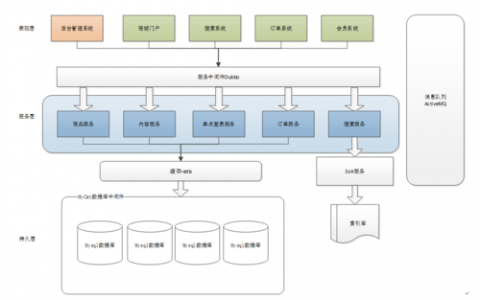
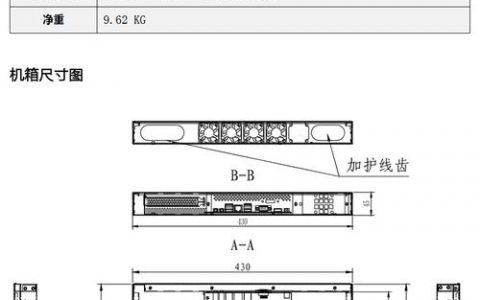
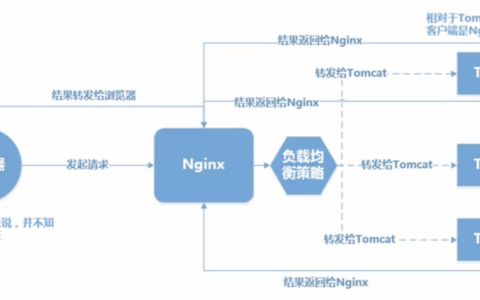

发表回复